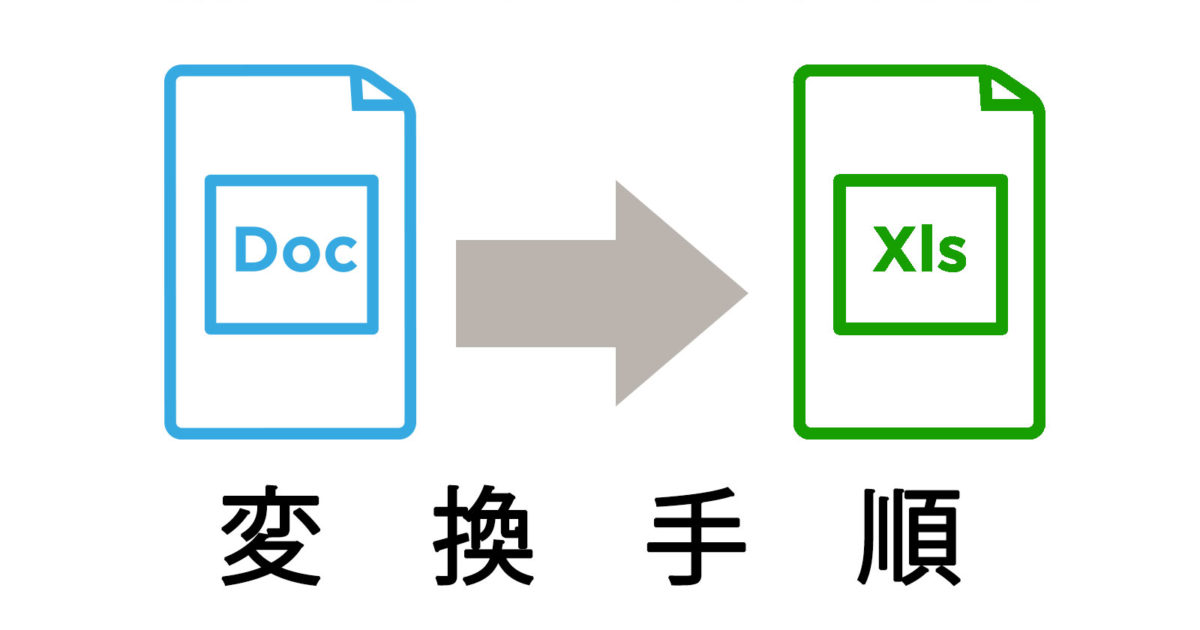「Wordで表を使っていたけど、計算したい・拡張したいなどの理由でExcelに変換したい!」という方向けの記事です。
イチから作成すると時間がかかるもの。
完全に再現することは難しいですが、調整するだけですので作業効率を大幅にアップできます。
動画の下部に手順をまとめて掲載しています。
動画
1.Wordファイルをhtmファイルに変換する
1-1.対象のWordファイルを開き、タブの「ファイル」を選択します。
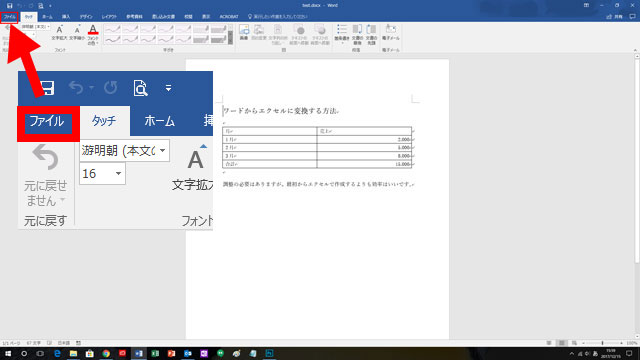
1-2.「名前をつけて保存」から、保存形式は「Webぺージ(*.htm,*.html)」を選択し保存します。
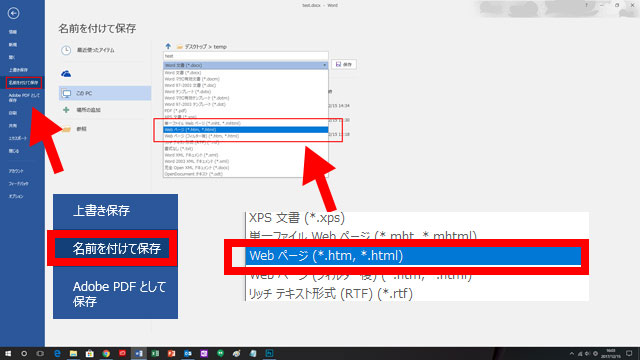
2.htmファイルをExcelで開き、xlsx形式で保存する
2-1.Excelを起動し、保存したhtmファイルを開き、タブの「ファイル」を選択します。
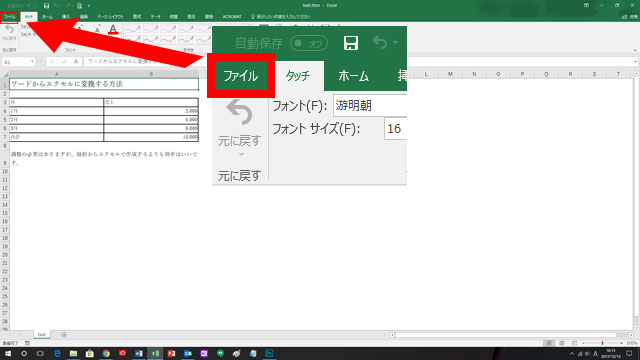
2-2.「名前をつけて保存」から、保存形式は「Excelブック(*.xlsx)」を選択し保存します。
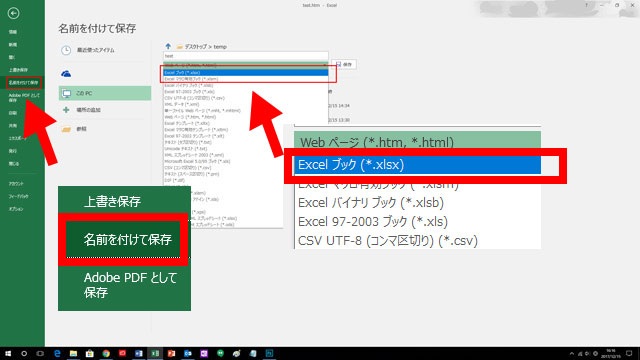
2-3.行や列のサイズ、印刷レイアウトなどを調整すれば完成です。
Excelに変換すれば数式・関数、マクロなどが利用できるようになるため、数値データを扱いたいときに活用できますね。
 115
115